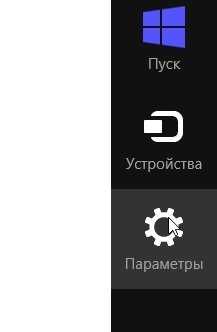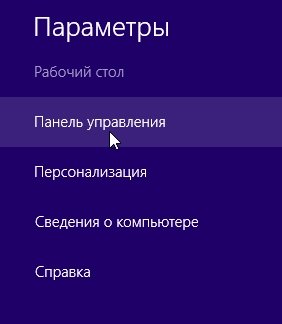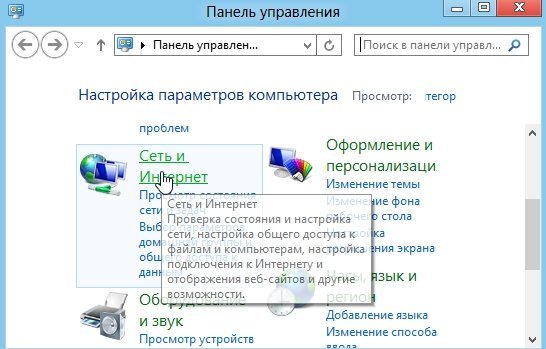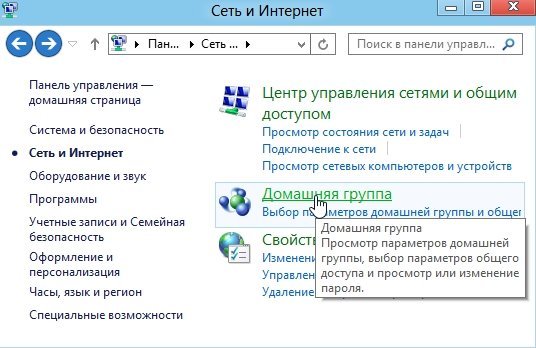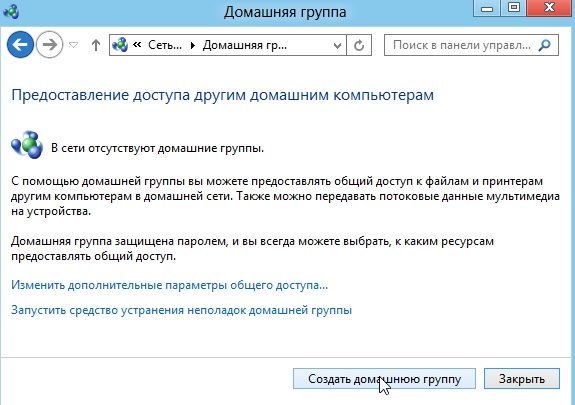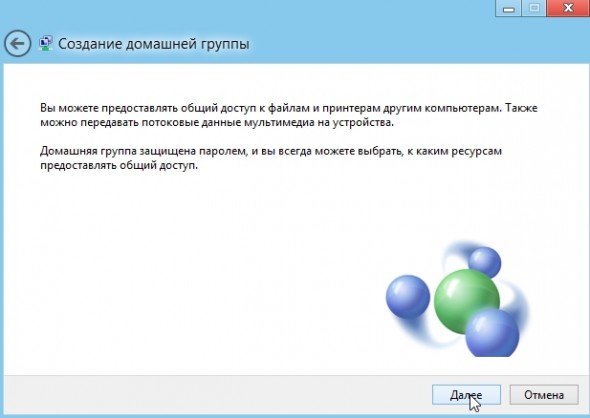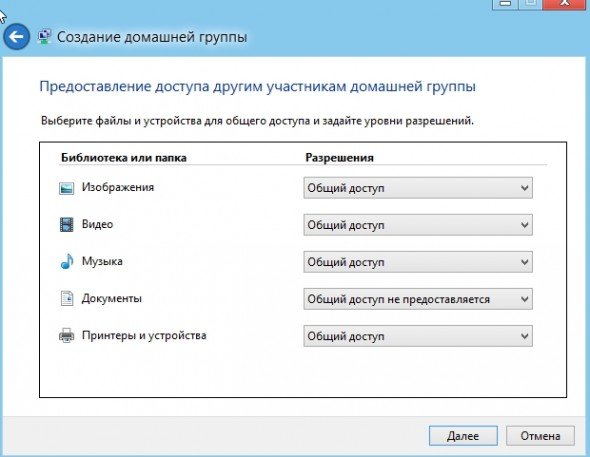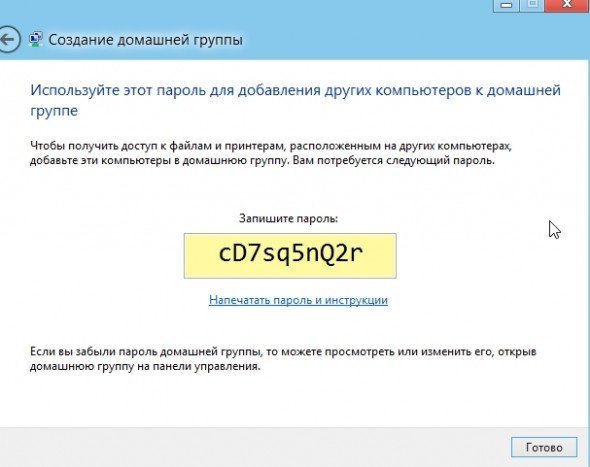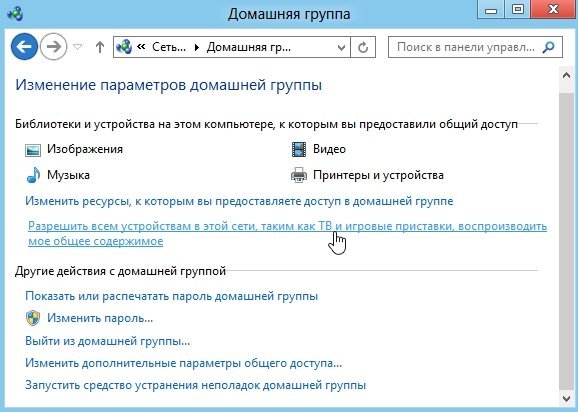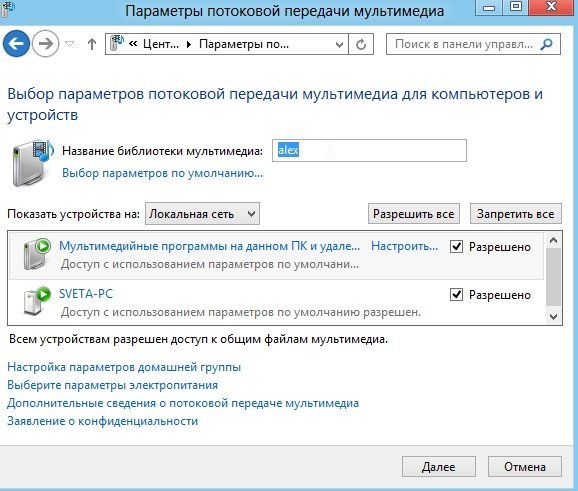Для многих пользователей аббревиатура DLNA не скажет ровным счетом ничего. Поэтому, в качестве вступления к данной статье — кратко, что же это такое.
Для многих пользователей аббревиатура DLNA не скажет ровным счетом ничего. Поэтому, в качестве вступления к данной статье — кратко, что же это такое.
DLNA — это своего рода стандарт для многих современных устройств: ноутбуки, планшеты, телефоны, фотоаппараты; благодаря которому, все эти устройства могут легко и быстро обмениваться медиа контентом: музыка, картинки, видео и пр.
Очень удобная штука, кстати говоря. В этой статье мы и рассмотрим, как создать такой DLNA сервер в ОС Windows 8 (в Windows 7 почти все действия аналогичны).
Как работает DLNA?
обойдемся без всяких сложных терминов. Все достаточно просто: есть домашняя локальная сеть между компьютером, телевизором, ноутбуком и пр. устройствами. Причем, подключение их друг к другу может быть любым, например по проводу (Ethernet) или по технологии Wi-fi.
Стандарт DLNA позволяет обмениваться контентом напрямую между подключенными устройствами. Например, вы можете легко открыть на телевизоре только что скачанный фильм на компьютере! Можно быстро разместить только что снятые снимки, и смотреть их на большом экране телевизора или компьютера, вместо телефона или фотоаппарата.
Кстати, если ваш телевизор не такой современный, то сейчас уже есть в продаже современные приставки, например, медиа-плееры.
Как создать DLNA сервер без посторонних программ?
1) Для начала нужно перейти в «панель управления». Для пользователей ОС Windows 7 — зайдите в меню «Пуск» и выберите пункт «панель управления». Для ОС WIndows 8: доведите указатель мышки до верхнего правого угла, далее во всплывающем меню выберите параметры.
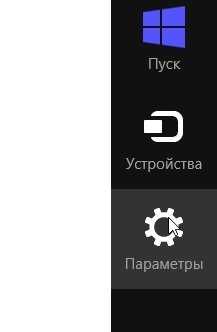 Затем перед вами откроется меню, из которого можно перейти в «панель управления».
Затем перед вами откроется меню, из которого можно перейти в «панель управления».
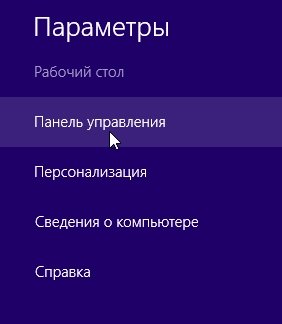
2) Далее переходим в настройки «сети и интернет». См. картинку ниже.
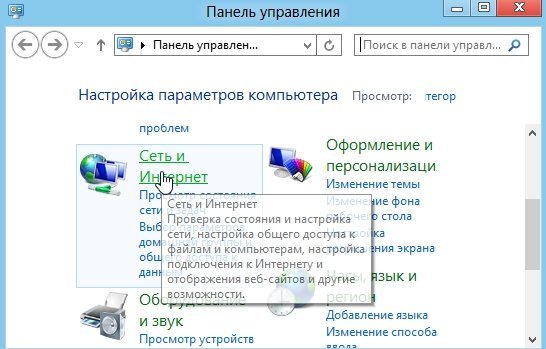 3) Затем переходим в «домашнюю группу».
3) Затем переходим в «домашнюю группу».
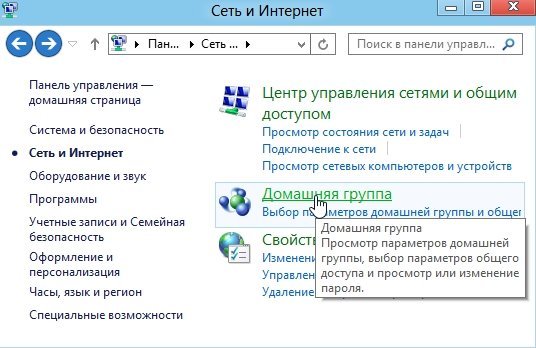 4) Внизу окна должна быть кнопка — «создать домашнюю группу», нажимаем ее, должен запуститься мастер.
4) Внизу окна должна быть кнопка — «создать домашнюю группу», нажимаем ее, должен запуститься мастер.
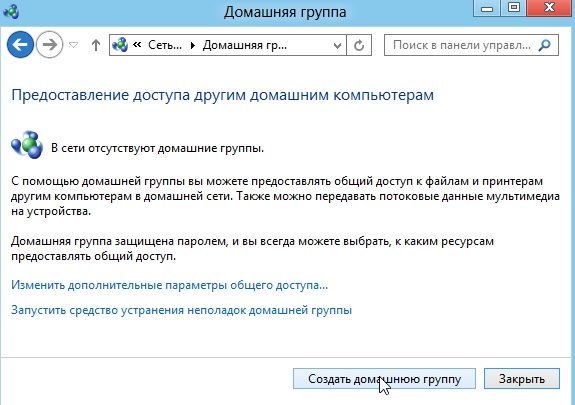 5) В этом пункте просто нажимаем далее: нас здесь только информируют о плюсах создания DLNA сервера.
5) В этом пункте просто нажимаем далее: нас здесь только информируют о плюсах создания DLNA сервера.
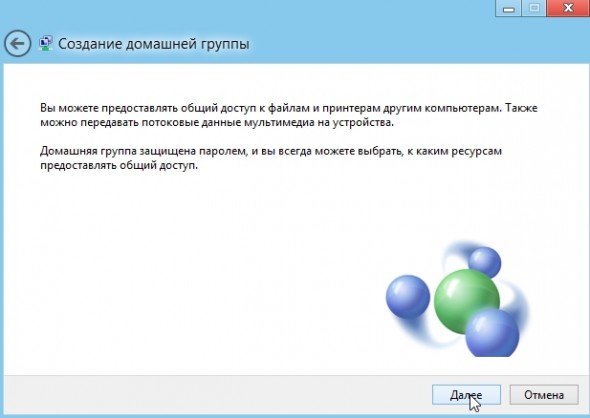 6) Теперь укажите какие каталоги вы хотите предоставить участникам домашней группы: изображения, видео, музыку и пр. Кстати, наверное, вам может пригодится статья о том, как перенести эти папки в другое место на жестком диске:
6) Теперь укажите какие каталоги вы хотите предоставить участникам домашней группы: изображения, видео, музыку и пр. Кстати, наверное, вам может пригодится статья о том, как перенести эти папки в другое место на жестком диске:
https://pcpro100.info/kak-peremestit-papki-moi-dokumentyi-rabochiy-stol-moi-risunki-v-windows-7/
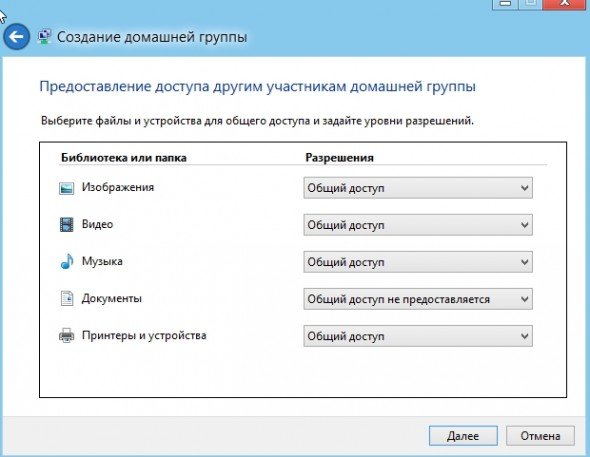 7) Система вам выдаст пароль, который будет нужен, чтобы подключиться к домашней сети, получить доступ к файлам. желательно его записать куда-нибудь.
7) Система вам выдаст пароль, который будет нужен, чтобы подключиться к домашней сети, получить доступ к файлам. желательно его записать куда-нибудь.
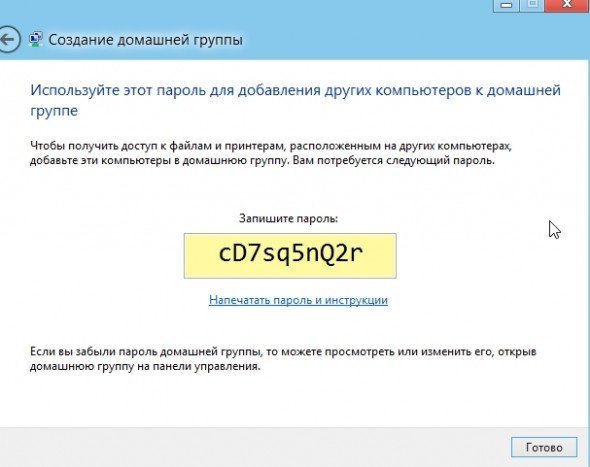 8) Теперь вам нужно нажать по ссылке: «разрешить всем устройствам этой сети, таким как ТВ и игровые приставки, воспроизводить мое содержимое». Без этого фильм в режиме онлайн — не посмотришь…
8) Теперь вам нужно нажать по ссылке: «разрешить всем устройствам этой сети, таким как ТВ и игровые приставки, воспроизводить мое содержимое». Без этого фильм в режиме онлайн — не посмотришь…
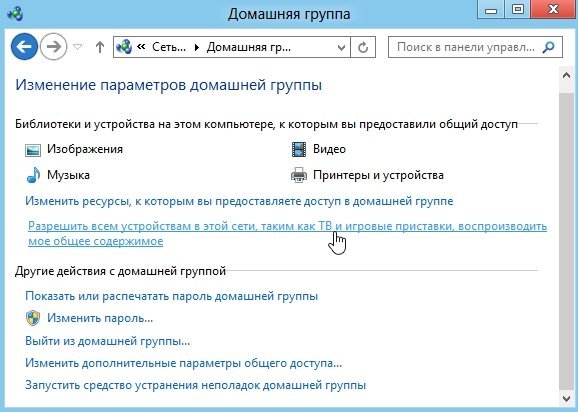
9) Затем вы указываете название библиотеки (в моем примере «alex») и ставите галочки напротив тех устройств, которые вы разрешаете доступ. Потом нажимаете далее и создание DLNA сервера в Windows 8 (7) — завершено!
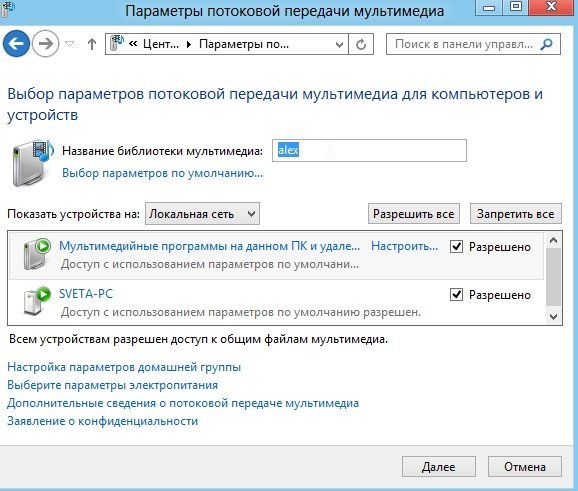
Кстати, после того, как откроете доступ к свои изображениям и музыке, не забудьте, что в них сначала нужно что-то скопировать! У многих пользователей они пустые, а сами медиа-файлы лежат в другом месте, например на диске «D». Если папки будут пустыми — то и воспроизводить на других устройствах — будет нечего.
Минусы и ограничения
Пожалуй, одним из краеугольных камней становится тот факт, что многие производители устройств разрабатывают свой вариант DLNA. Это влечет за собой то, что некоторые устройства могут конфликтовать друг с другом. Впрочем, это случается довольно таки редко.
Во-вторых, очень часто, особенно при высококачественном видео, не удается обойтись без задержек при передачи сигнала. из-за чего могут наблюдаться «глюки» и «лаги» при просмотре фильма. Поэтому, не всегда возможна полная поддержка HD формата. Впрочем, виновата может быть как сама сеть, так и загрузка устройства, которое выступает в качестве хоста (устройство, на котором сохранен фильм).
И, в-третьих, далеко не все типы файлов поддерживаются всеми устройствами, иногда отсутствие кодеков на разных устройствах — может стать серьезной причиной неудобств. Впрочем, самые популярные: avi, mpg, wmv поддерживаются почти всеми современными устройствами.
Оцените статью:
(1 голос, среднее: 5 из 5)
Поделитесь с друзьями!